pve最小化安装docker之lxc下安装
玩软路由的,在docker部署上,我们有多种方案。
openwrt,.群晖,ubuntu,桌面版,等等
如果,你和我一样,拥有一台安装pve的主机,那么,我们就可以非常轻量化的部署docker。今天教程的主角就是lxc,大家可以这样理解,如果docker是软件的容器,那么lxc就是linux的容器,可以帮助我们部署各个版本发行版的linux。
lxc在系统调用上,因为直接使用的是pve的内核,cpu和内存的占用都是非常小的,所以可以轻量化部署,另外在其他硬件上部署docker,功能,路径上可能都有问题,所以,我们直接安装lxc-ubuntu,来部署docker。
因为pve内置源的问题,我已经直接把官方的ubuntu lxc版本下载好了
http://pan.baidu.com/s/1H0YXrHdSER-ffdn7Y_CCdg
提取码:rjrc
1.上传镜像
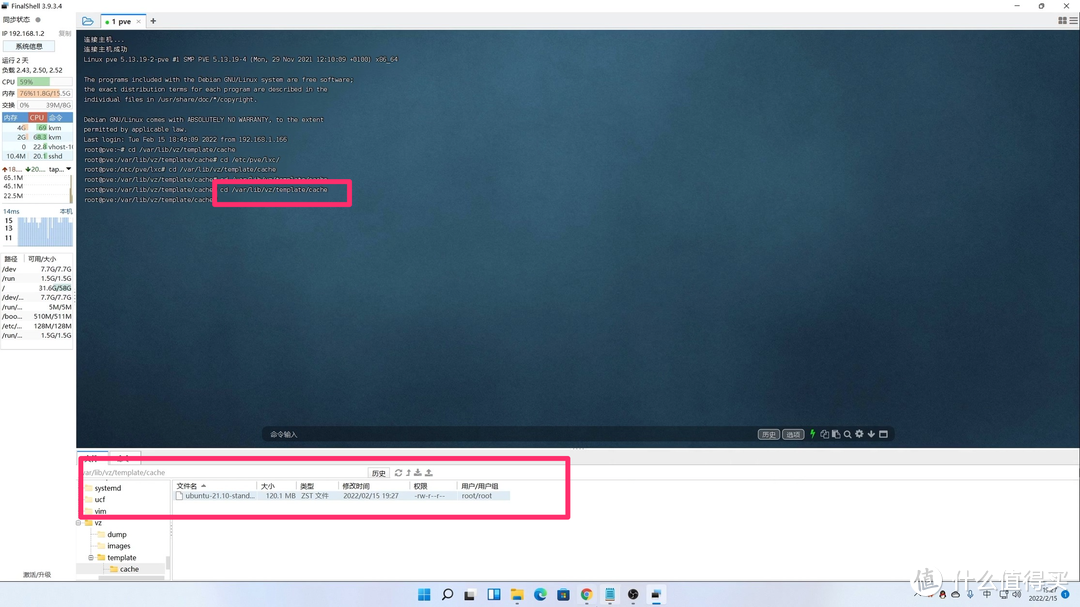
进入对应的文件夹,上传我们下载好的文件,我用的finalshell 直接支持文件上传。
2.创建容器
上传完成后,我们点击右上角,创建ct
主机名随意
设置改密码
不勾选无特权容器,如果勾选,启动docker的时候会报错
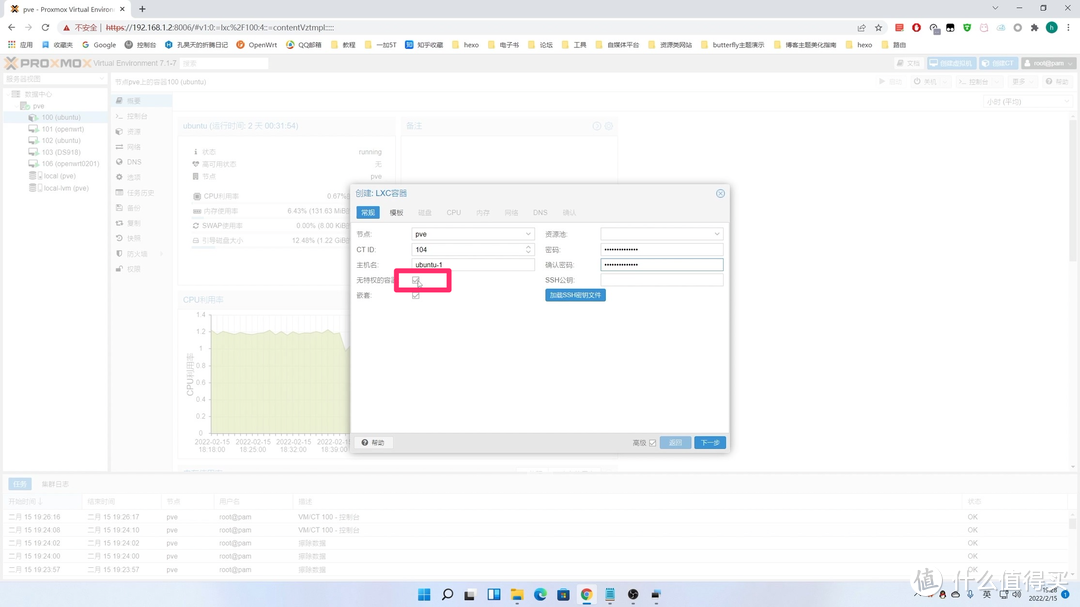
点击下一步之后,模板选择我们上传好的文件
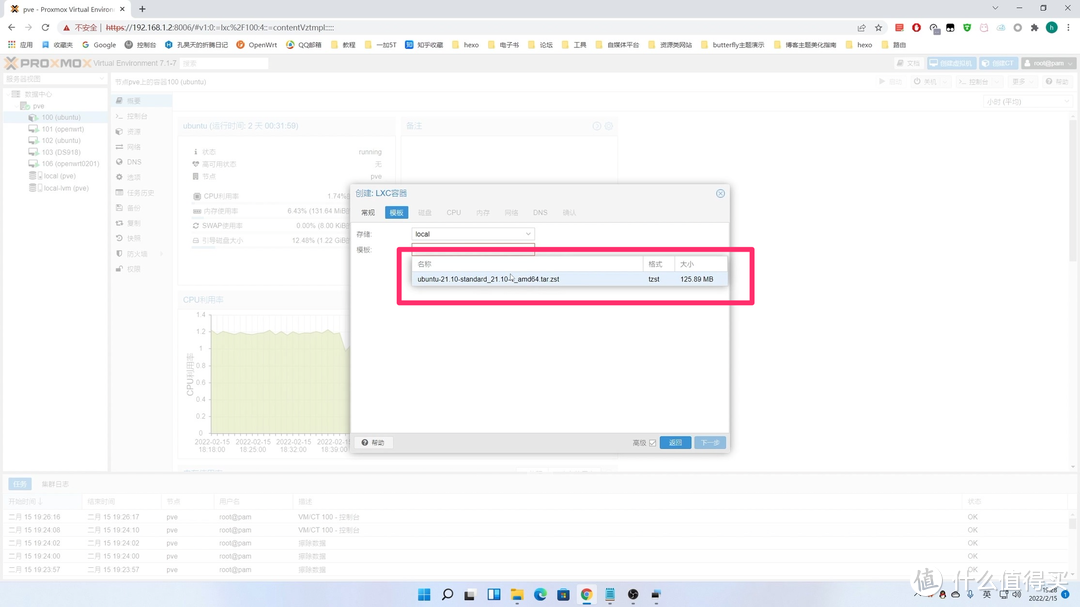
磁盘大小 根据需求选择,我这里默认10个g
cpu核心数量选择4 根据需求选择
内存512即可,当然根据你将使用的容器,适当扩大。
网络这里,左侧无需修改,右侧容易选择dhcp,由路由器分配

dns设置为路由器地址,因为我的pve已经设置过了,这里我不需要修改。
创建完成后不要着急启动。
3.设置权限
打开创建好的虚拟机
点击选项
功能
勾选嵌套后保存
经典的俄罗斯套娃模式
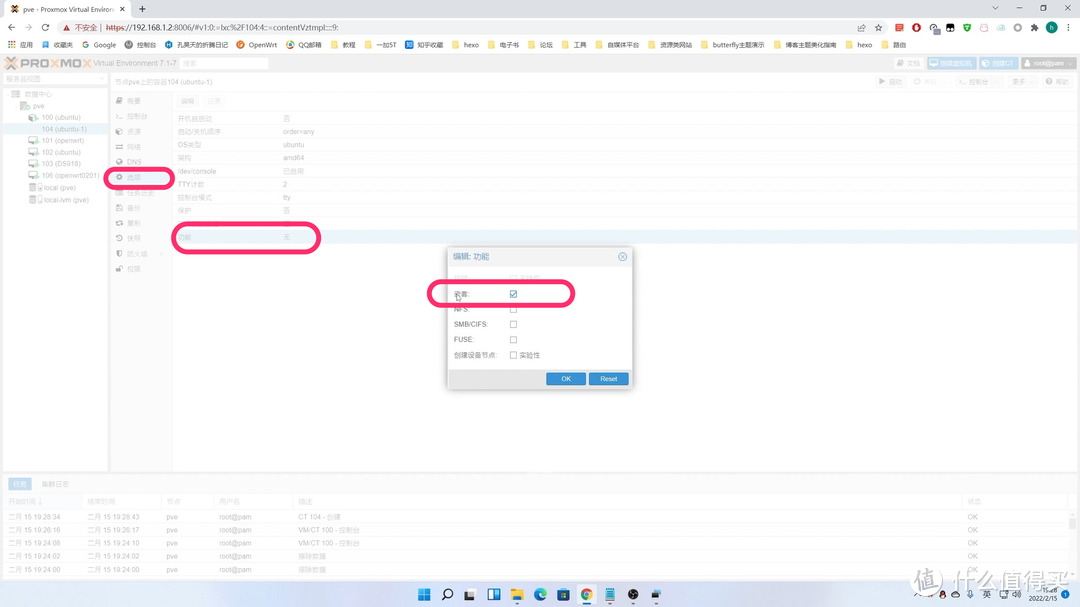
进入pve的shell,为我们新创建的系统设置软件权限,否则docker无法启用。
我们用finalshell打开pve,登陆后
输入cd /etc/pve/lxc/
下方打开指定文件夹,我们来编辑相关的文件,将代码复制后,保存即可
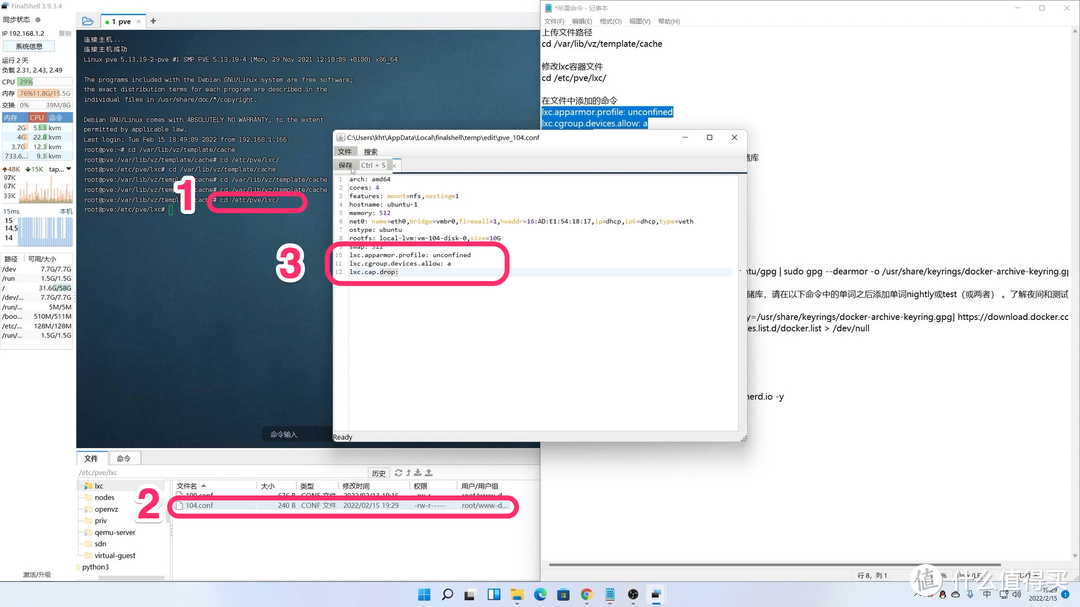
添加代码如下
lxc.apparmor.profile: unconfined
lxc.cgroup.devices.allow: a
lxc.cap.drop:
4.安装docker
我这里采用官方的安装方法,编辑器对代码支持不好,完整的代码,在网盘里存的有,有需要的自取
首先输入两条命令,更新索引包
sudo apt-get update
sudo apt-get install ca-certificates curl gnupg lsb-release
添加docker官方密钥
curl -fsSL https://download.docker.com/linux/ubuntu/gpg | sudo gpg --dearmor -o /usr/share/keyrings/docker-archive-keyring.gpg
设置稳定存储库
echo "deb [arch=$(dpkg --print-architecture) signed-by=/usr/share/keyrings/docker-archive-keyring.gpg] https://download.docker.com/linux/ubuntu $(lsb_release -cs) stable" | sudo tee /etc/apt/sources.list.d/docker.list > /dev/null
再次更新索引包
sudo apt-get update
安装docker
sudo apt-get install docker-ce docker-ce-cli containerd.io -y
至此,lxc版ubuntu安装docker就成功了,主要遇到的是中间的权限问题和安装包的下载可能会卡住。




【推荐】国内首个AI IDE,深度理解中文开发场景,立即下载体验Trae
【推荐】编程新体验,更懂你的AI,立即体验豆包MarsCode编程助手
【推荐】抖音旗下AI助手豆包,你的智能百科全书,全免费不限次数
【推荐】轻量又高性能的 SSH 工具 IShell:AI 加持,快人一步
· winform 绘制太阳,地球,月球 运作规律
· 超详细:普通电脑也行Windows部署deepseek R1训练数据并当服务器共享给他人
· TypeScript + Deepseek 打造卜卦网站:技术与玄学的结合
· AI 智能体引爆开源社区「GitHub 热点速览」
· 写一个简单的SQL生成工具